윈 도 우 WIN10 Set - "8.1 PE 사랑과평화님&무등산편집 (2016.x.xx일)PE&qu...
2016.05.13 16:40
안녕하세요
즐거운 오후시간 되시고 계시나요 벌써 한주의 끝점을 달리고 있는 금요일 입니다
참으로 시간이 빨리 지나가는것 같습니다 하루종일 흐리더니 이제 한줄기 하려는지 사무실 밖은
많이 어둑어둑 해졌네요 내일은 부처님 오신날 이라지요 저는 그냥 출근 하기로 하였습니다
여유 있으신 회원 님들껜 멋진날 되시길 바라옵구요 오늘은 오후에 시간이 되어서 2.5인치 노트북 하드 80기가
짜리를 포멧후 파티션 나누고 무** 님의 에어로 W10 과 8.1 PE 사랑과평화님&무등산편집 (2016.x.xx일)PE"를
멀티로 설치해 보기로 하였습니다 초보가 하는 작업이라 다소 엉성하고 식상한 부분이 많이 있지만 넓으신 마음으로
이해하여 주시길 바라는 마음입니다 그럼 아래로 이어지는 스크린샷과 몹쓸넘의 설명글들을 보시도록 하겠습니다

먼저 구닥다리 노트에서 적출해낸 2.5인치 FUjITSU 하드디스크의 모습입니다 오래 된 녀석이지만 아직도
생쌩 잘돌아 가네요^^*
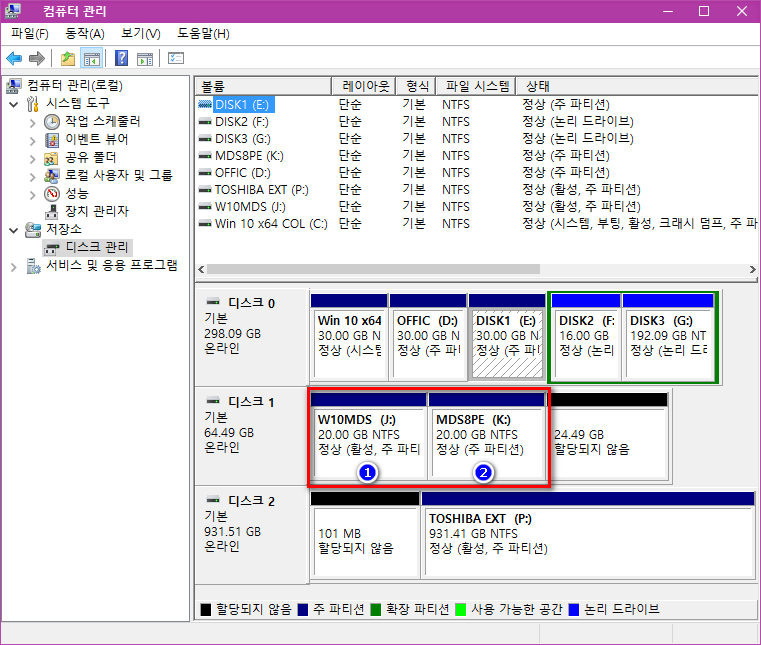
내PC 속성 관리 에서 하드디스크 파티션 및 활성을 만들었습니다 1번에 윈도우 SETUP, 2번에 윈도우
8.1 PE를 넣고져 합니다
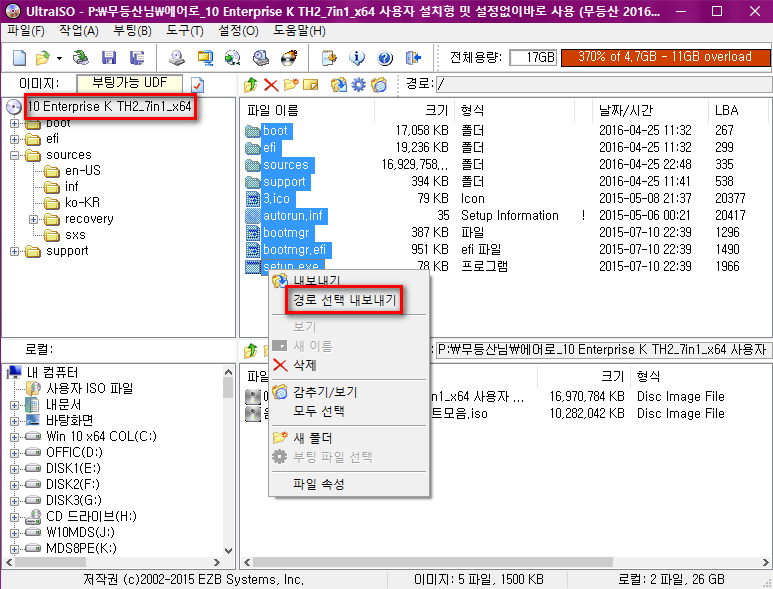
울트라 ISO를 실행후 WINDOWS 10 ENT K TH2 X64.ISO 파일을 열어서 경로선택 J드라이브로
내보내기를 하였습니다
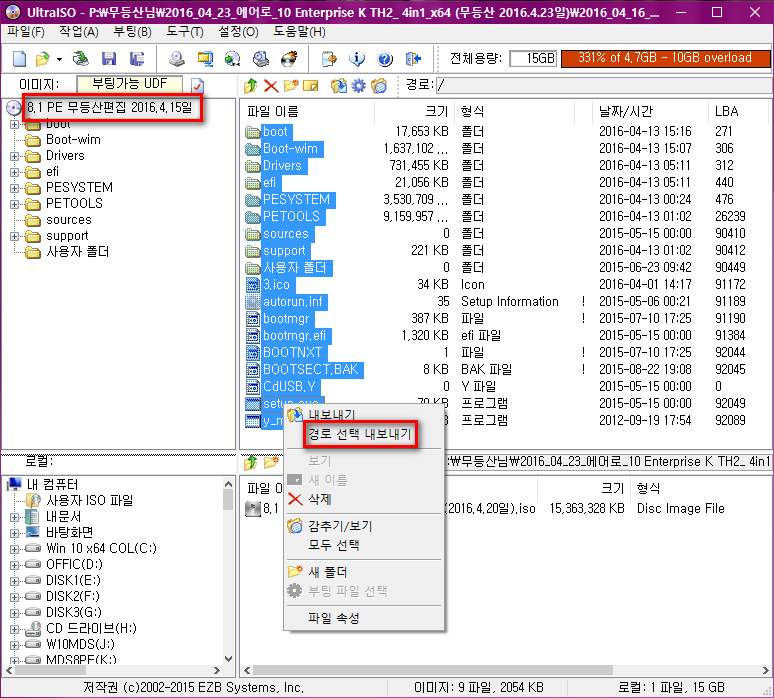
또한 해당 WINDOWS 8.1 PE.ISO 파일을 열어서 경로선택 K드라이브로 내보내기를 하였습니다
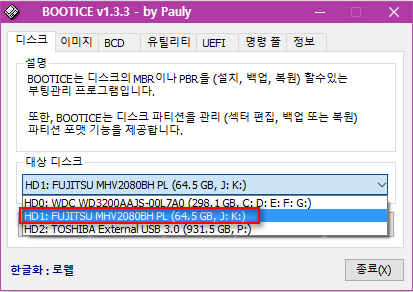
부틱스를 실행하여 해당 FUjITSU 하드디스크를 선택하여 주었습니다
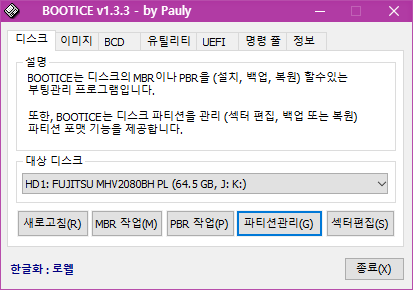
부틱스 아래 메뉴중 파티션관리 를 선택하여 주었습니다
저 같은 초보도 잘 알아 볼수 있도록 부틱스를 한글화 해주신 고수님께 감사의 말씀을 올림니다 ~~~꾸벅
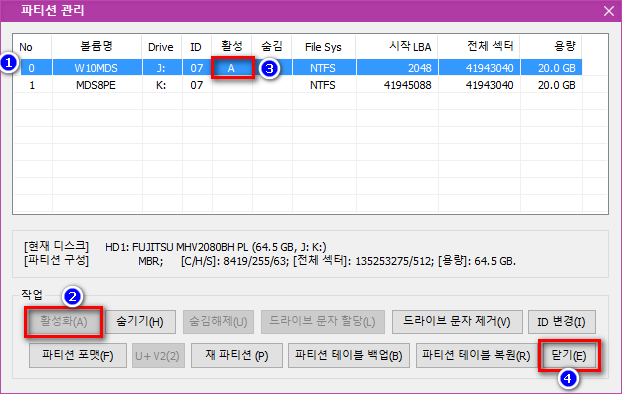
1번 0번 디스크를 선택하고
2번 활성화를 선택한후
3번 A 확인후
4번 닫기를 클릭하여 주었습니다
활성화 작업을 마치고 멀티부팅 등록을 하기 위하여 BCD 파일 수정을 하여 주었습니다
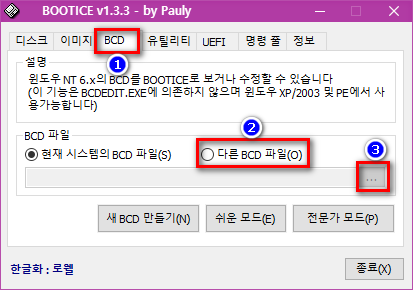
1번 BCD 를 선택하고
2번 다른 BCD파일 항목을 선택 그리고
3번 에서 BCD 파일 불러오기를 선택합니다
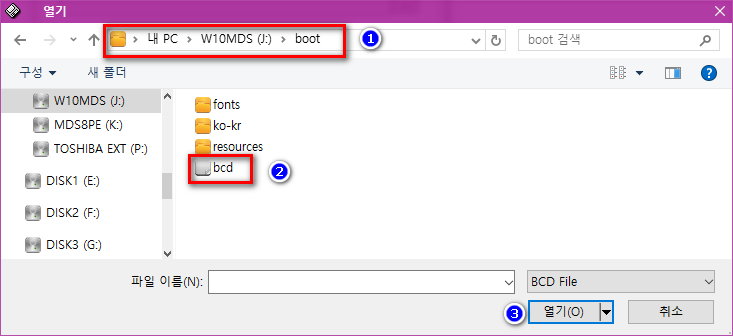
조금전에 울트라 ISO로 내보내기 하였던 WINDOWS10 SETUP 파일들이 있는 드라이브 J 로 가서
1번 BOOT 폴더로 진입후
2번의 bcd 파일을 선택하고 3번의 열기를 선택하여 주었습니다
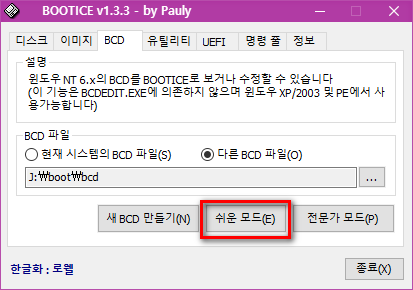
그 다음 J:\boot\bcd 경로 불러오기 된것을 확인한후 "쉬운모드" 항목을 선택하여 주었습니다
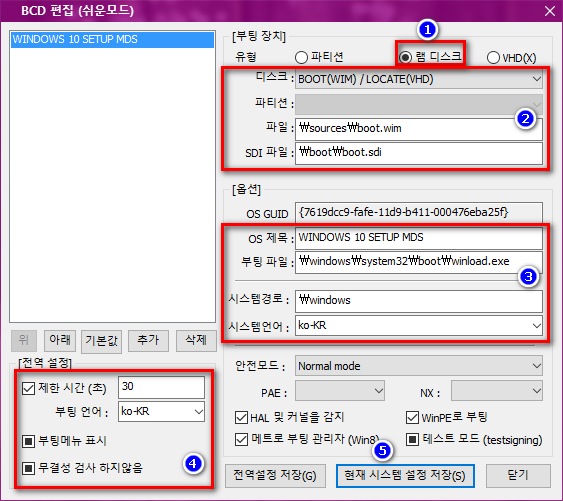
쉬운모드에 진입하니 위와 같은 화면이 나옵니다 위에대로 똑같이 하면 되는것을 확인 하였습니다
""WINDOWS 10 SETUP MDS" 이 이름이 처음엔 Windows 10 Setup <-- 이렇게 되어 있습니다
처음에 3번 에서 이름 수정을 하면 기본값으로 되어 있어서 수정이 안되더군요 그래서 두번째
부팅을 추가한후 기본값을 밑의 부팅으로 옮기고 수정을 하니 되더군요 수정시 참고 되겠습니다
1번 선택되어져 있습니다
2번 파일 경로 적어주고 SDI 파일경로 또한 저렇게 기록되어 있습니다
3번 처럼 똑같이 해주고 "WINDOWS 10 SETUP MDS" 라는 제목만 맘에 드는걸로 적어 주면 됩니다
4번 ko-kr 로 바꿔 주었습니다 나머지 똑같구요
5번 체크 모두 하고 "현재 시스템 설정 저장(S)" 를 클릭하여 저장 하였습니다
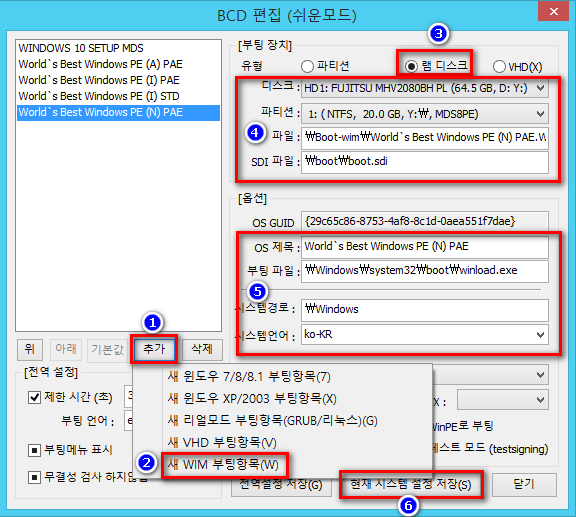
윈도우 셋업 메뉴 수정한뒤 추가메뉴 등록을 하여 주었습니다
1번 추가 눌러 주었습니다
2번 새 WIM 부팅항목(W) 를 눌러 주었습니다
3번 램 디스크 선택 되어져 있습니다
4번 본인의 디스크 경로를 찾아서 선택하여 주었습니다
5번 위의 도표랑 똑같이 하여도 됩니다 OS 제목은 취향에 따라 적어 주시면 되겠군요
6번 현재 시스템 설정 저장을 눌러주고 빠져 나옵니다
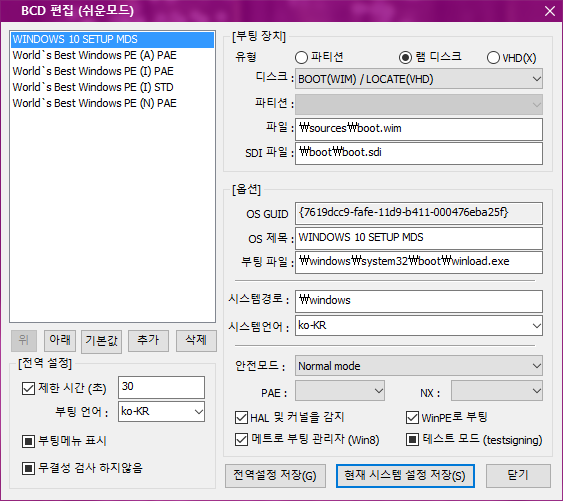
윈도우 셋업 메뉴 부팅 등록 스크린 참고 스샷입니다 맨위의 메뉴 선택후 똑같은지 확인 하시면 되겠군요
멀티부팅 등록을 마친후 부팅을 하여 보았습니다
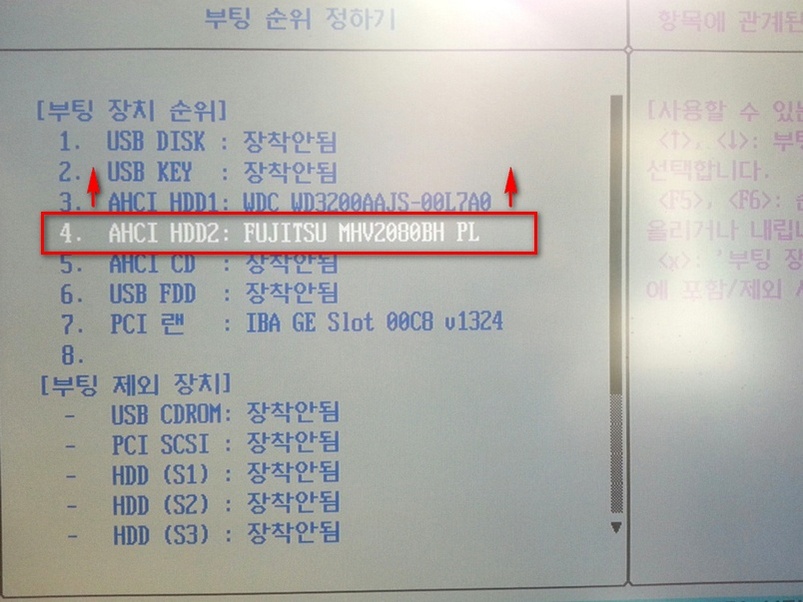
바이오스 진입키 삼성컴퓨터 대부분 F2를 눌러 줘야지요 진입후 자신이 물려놓은 하드디스크 네임을 찾아서
상위로 올려 줍니다 삼성컴 메뉴 이동은 F5 상, F6 하 이렇게 구성이 되어 있더군요
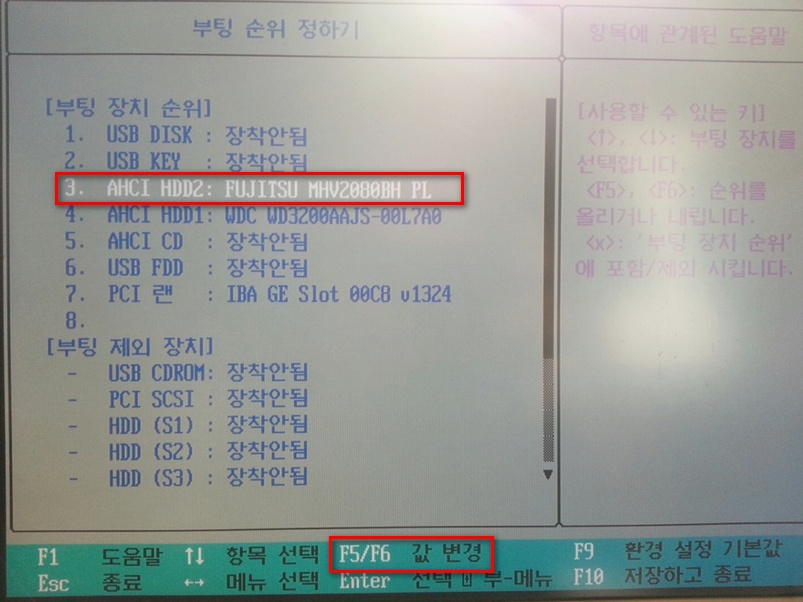
여기 잘 보이네요 F5 그리고 F6 번갈아 눌러보고 위로 가는키 선택하여 FUJITSU
하드디스크인 설치 디스크를 상위로 올려 주었습니다
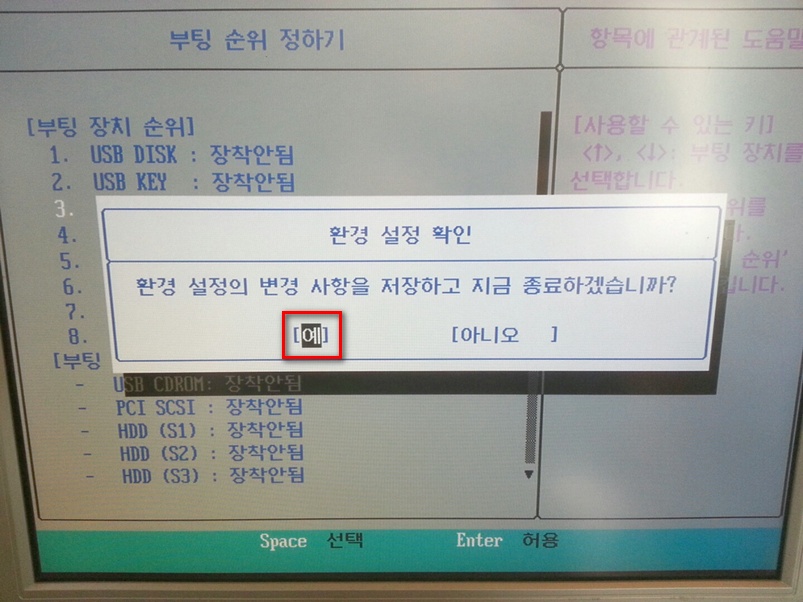
변경된 값을 저장시 F10 눌러주고 "예" 에서 엔터 하여 주었습니다
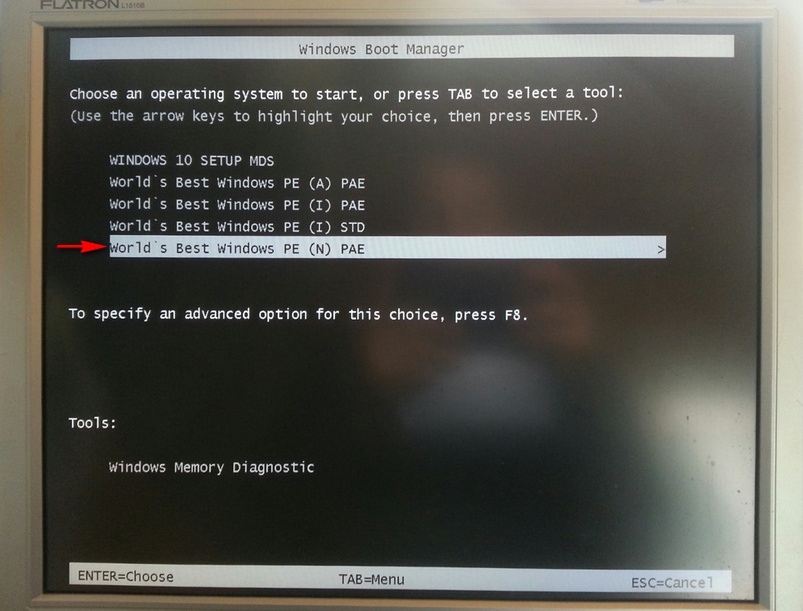
재부팅 화면에서 조금전에 부틱스로 작성한 멀티부팅 메뉴중 N 그래픽카드 형 선택하여 기다려 주었습니다
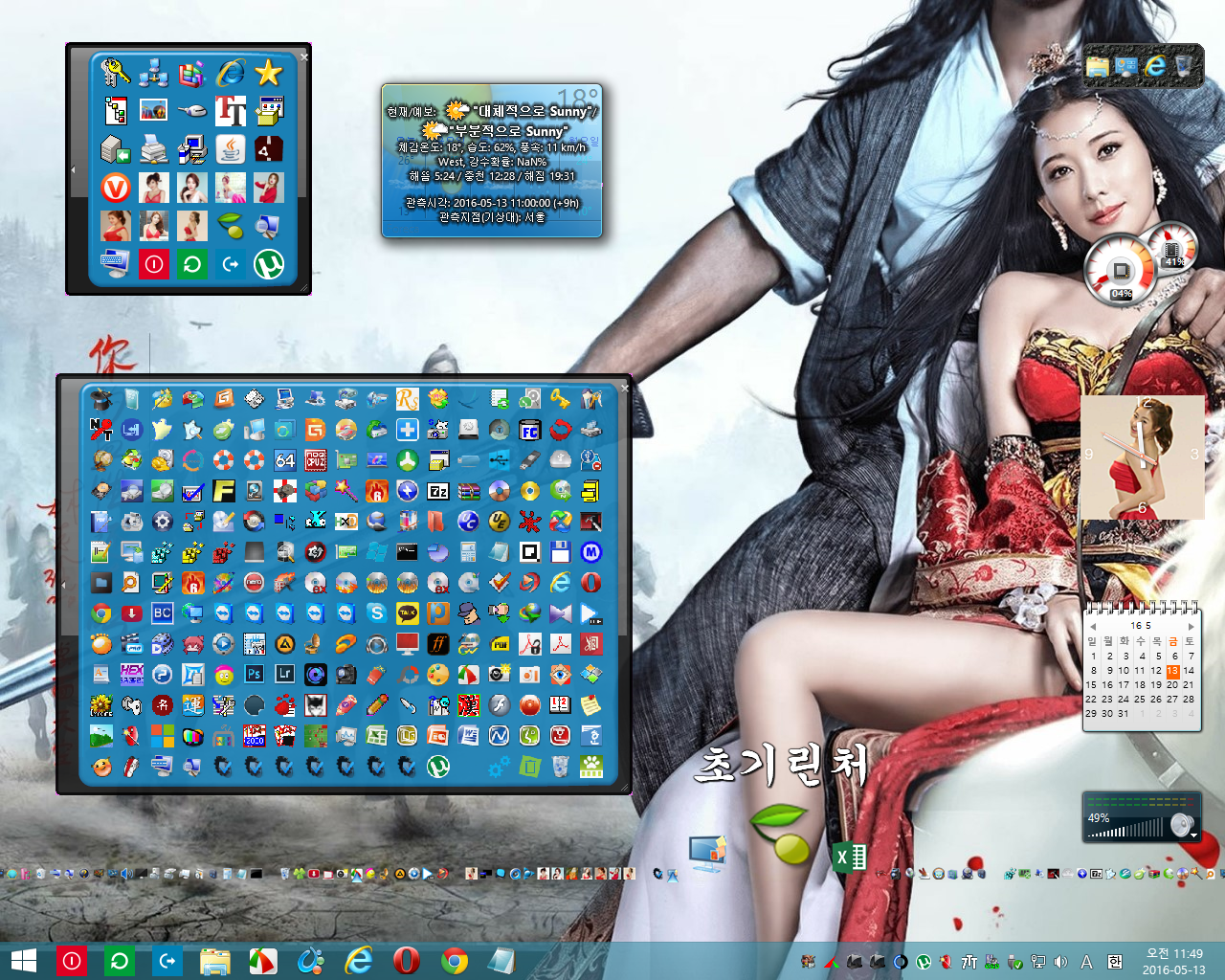
부팅후 오브젝트독 실행이 완료 될때까지 기다려 줍니다 그리고 초기런처 실행하여 기본런처 그리고
가젯 까지 실행해 보았습니다
아래로 무**님 & 사랑과평화님 윈도우8.1 PE 몇장의 스크린샷을 올려 봅니다

#1

#2
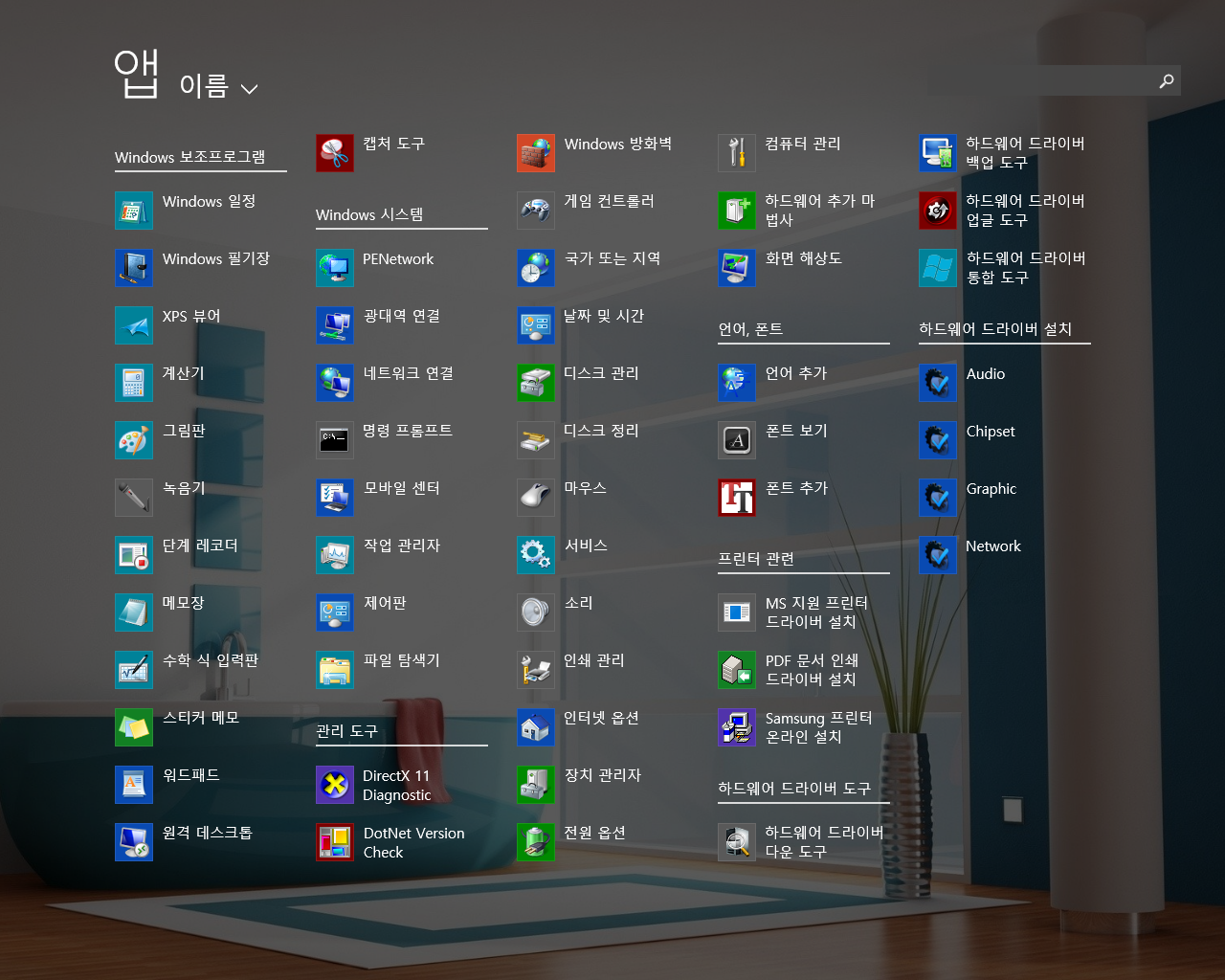
#3
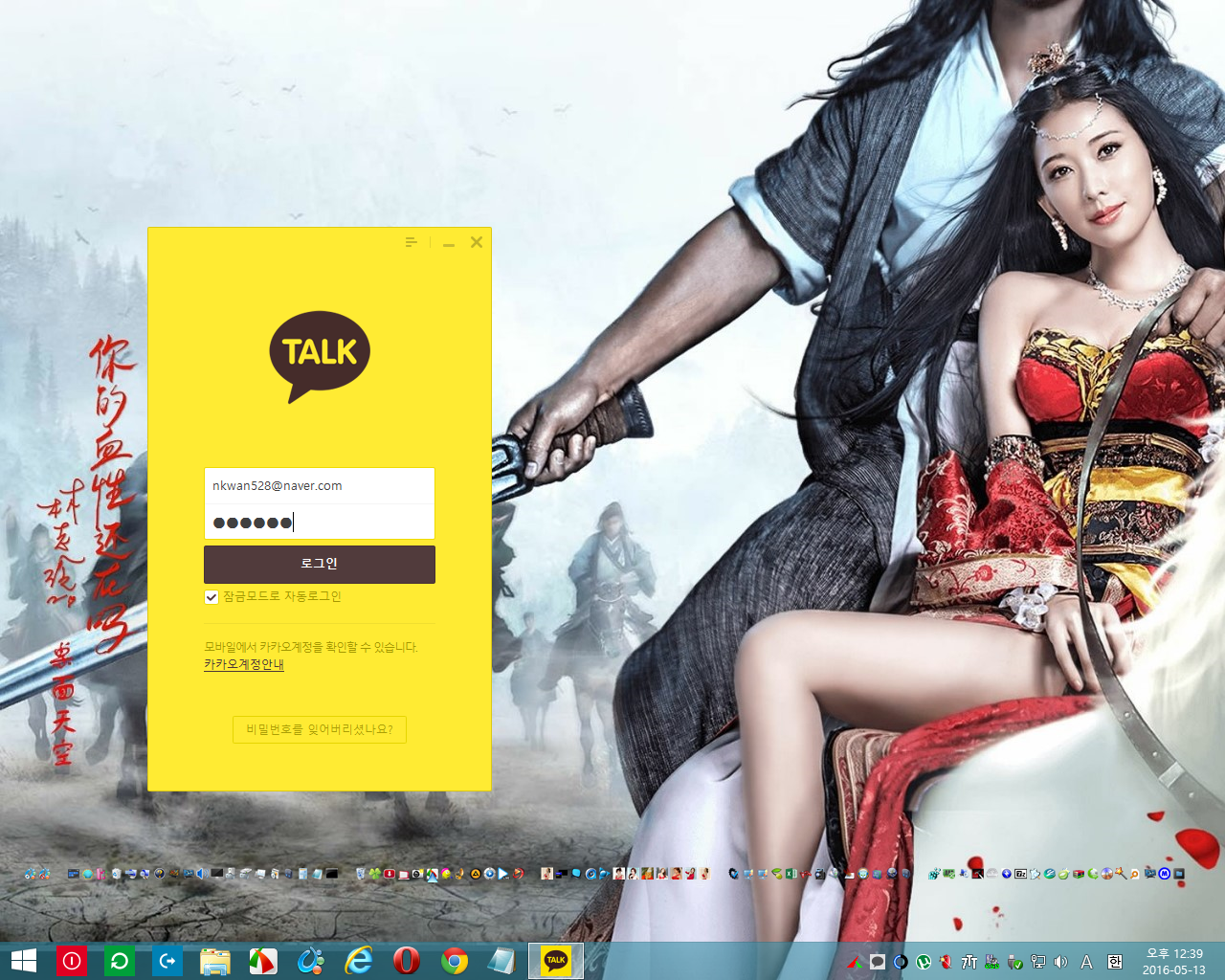
#4
외부 포터블 프로그램중 카카오톡 실행하여 부팅시 담은 사진을 전송후 다운받아 보았습니다
윈도우 8.1 PE 부팅을 확인 하였고 이제 윈도우 셋업 파일이 설치되어 있는 J드라이브를 선택후 부팅하여
진입한 스크린샷을 아래로 올려 봅니다

WINDOWS 10 SETUP MDS 메뉴를 선택하고 엔터를 눌러 주었습니다
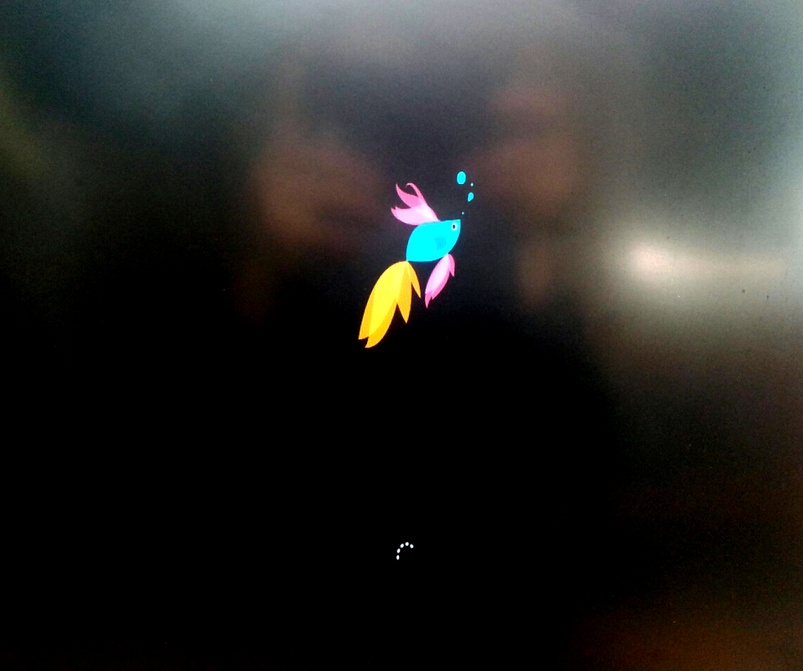
많은 분들의 기억속에 남아 있는 명장면 이지요 저도 이 장면을 처음보던날 그 감동이란 ...!!
아직도 기억에 생생 하구요 원제작님과 수정해주신 무**님께 뜨거운 마음으로 감사를 드립니다
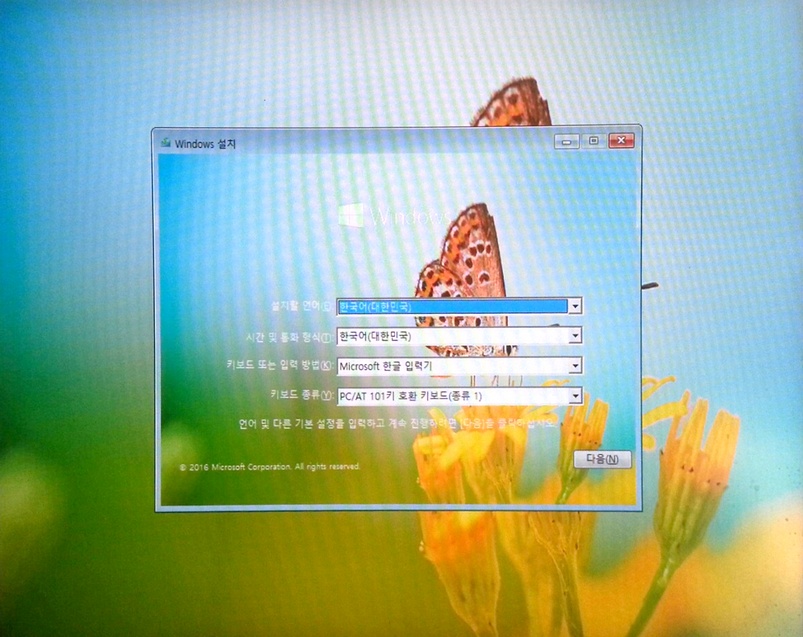
#1
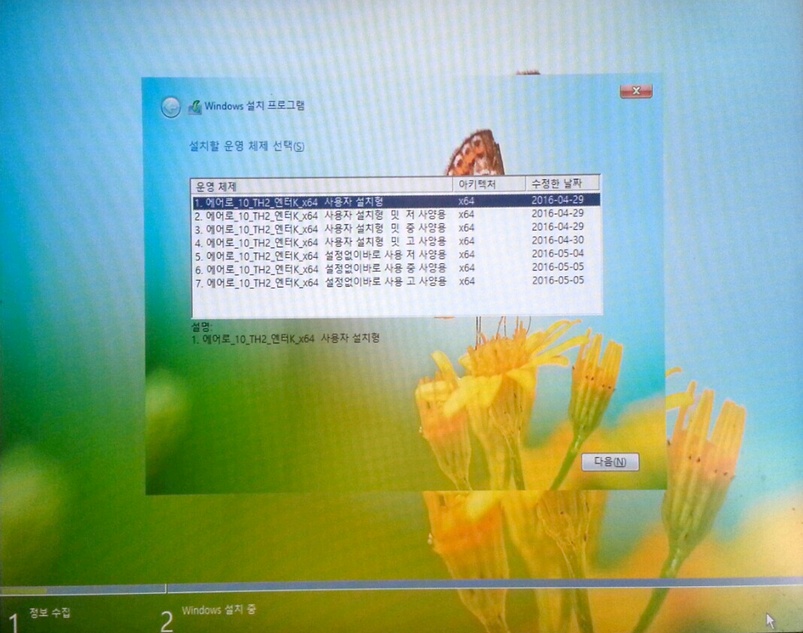 #2
#2
제작님의 정성이 느껴지는 작품들이 1번에서 ~7번까지 구비되어 있음을 알수 있습니다
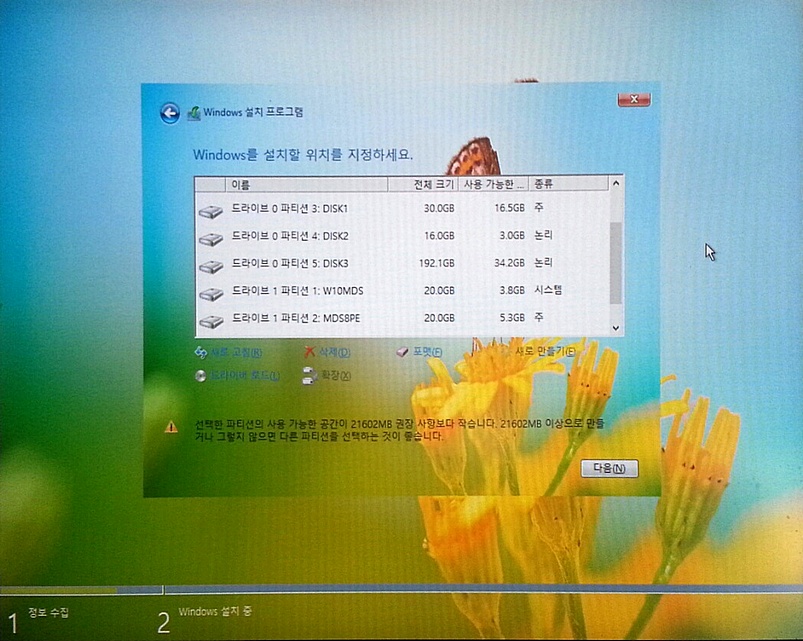 #3
#3
한번더 다음을 눌러서 들어가 보면 윈도우 설치 위치를 물어 옵니다 여기서 디스크 지정하고 설치 하시면 되겠지요^^*
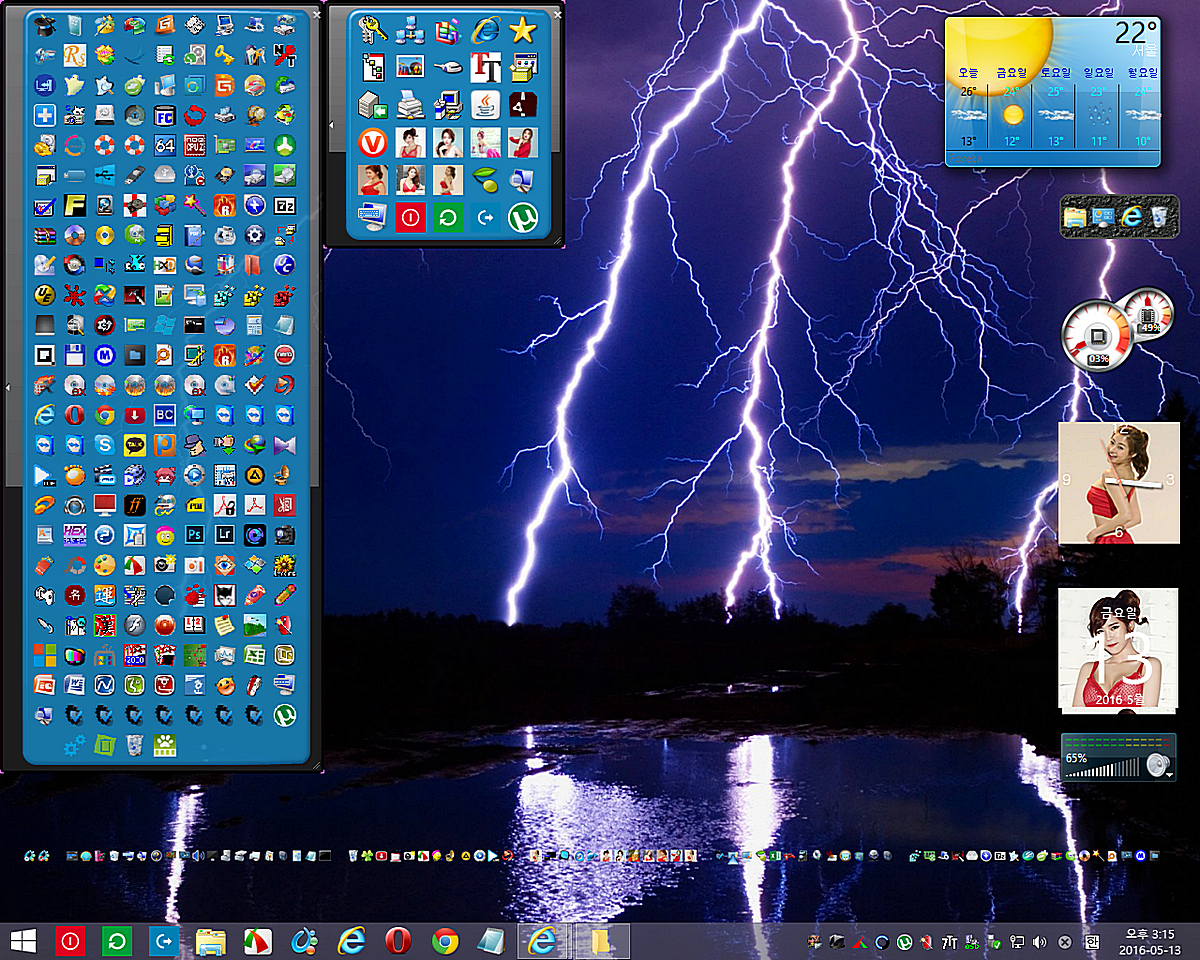
오후에 잠깐 시간이 되어서 무** 님께서 작업하여 주신 작품들을 2.5인치 노트북 하드에 탑재하는 작업을 하여 보았습니다
이 셋팅된 하드디스크는 외장하드 케이스에 넣어서 USB로 접속하여 PE부팅은 물론 윈도우 설치까지 모두 병행하게 되겠습
니다 또한 하드디스크 단독으로 사타포트에 연결하여 다이렉트로 부팅시 속도도 빠르고 세컨으로 물린 다른 하드에 윈도우를
설치 할수도 있겠습니다 아직 초보의 지식으로 공부하는 중이다 보니 심도깊지 않은 포스팅을 심각하게 작성한것 같습니다
여러 고수님들 께선 넓으신 아량으로 보아 주시길 바라구요 멋진작품 제작 하시고 수정하시고 편집 하셔서 배려하여 주신
무**님께 무한한 감사의 마음을 드립니다 오래 기억하고 소장하도록 하겠습니다 비가 쏟아질것 같은 금요일 오후 퇴근시간이
다가 오는군요 안전운전 퇴근 하시구요 즐거운 저녁시간 맞이 하시길 바라겠습니다.
댓글 [59]
-
쥐띠 2016.05.14 00:40
-
선우 2016.05.14 11:29
ㅋㅋㅋㅋㅋㅋㅋㅋ 쥐 고수님께서 이렇게 초보를 시험에 들게 하실줄은 정말 몰랐습니다
저가 할수 있는 내용이라면 당근 가능합니다 단 무** 님의 허락만 있으시다면 당연히 해 드려야지요
저의 실력은 별것도 아닌데요 뭘.....ㅜㅜ 멋진 주말과 더불어 행복한 시간 가득 하시길 바라옵니다 쥐띠님^^*
-
0무x산0 2016.05.14 12:07 제손에떠난 물건은 제물건않입니다 수정베포하셔도됌니다
pe는 사랑과펑화님게서 수정배포5.0밋6.0많허락하셨습니다
6.0위버전은수정베포금지라하셨습니다
pe수정베포할경후 출처를받드시발켜아합니다
-
선우 2016.05.14 14:51
네에 5.0, 6.0 까지 이군요 이렇게 안내의 글까지 주시고 모니터링 해주셔서 감사합니다
원제작자 님이 계시고 저 처럼 뒤늦게 알아가는 사람은 무**님이 또한 계시니 사람의
도리를 다해야 겠지요 다녀가 주시고 말씀 주셔서 감사합니다 언질의 말씀 주신건 잘 지키겠습니다
편안하신 주말 행복한 시간 되시길 바랍니다 ^^*
-
파란까마귀 2016.05.14 00:57
멋지네요. 잘봤습니다
-
선우 2016.05.14 11:31
다녀가 주시고 따스한 관심과 배려의 댓글 주셔서 감사합니다 편안하신 주말과 더불어 행복한 시간 함께 하시길 바랍니다 ^^*
-
一字폼 2016.05.14 13:54
올려주신 내용을 참조하여 하드디스크에 PE와 함께 멀티부팅을 따라 해 보겠습니다.
선우님 도움으로 미흡하지만 USB 부팅메뉴가 완성되어 잘 사용하고 있습니다.
수고에 감사드려요.
-
선우 2016.05.14 14:55
저의 미흡한 포스팅도 도움이 되신다니 정말 신기합니다 저가 배우고저 부그럼을 무릅쓰고 올린 게시물 이었는데^^*
여유분 하드디스크가 있다면 무** 님 윈도우와 PE를 한셋트로 탑재 해보면 너무 멋지답니다 또한 PE도 한번 부팅만
되면 실컴처럼 부드럽고 매끄럽게 잘 돌아 갑니다 usb에서 부팅 할때와는 또 차원이 틀립니다 멋진작품 완성 하시길
기대합니다 편안하신 주말 오후 되시길 바라옵니다 ^^*
-
가마치박사 2016.11.21 00:49
대단하십니다. 잘 보고 갑니다.
주말 잘보내세요.
| 번호 | 제목 | 글쓴이 | 조회 | 추천 | 등록일 |
|---|---|---|---|---|---|
| [공지] | 사용기/설치기 이용안내 | gooddew | - | - | - |
| 4095 | 소프트웨어| 유튜브관리기 ???? 테스트 후 [4] | 굿듀님스토 | 1385 | 5 | 05-13 |
| 4094 | 기 타| Win10_X64_PE_COLite_v5.3 UEFI (완결판) 부팅기... [25] | 지ol니 | 2300 | 7 | 05-13 |
| 4093 | 윈 도 우| Win10_X64_PE_COLite_v5.3 UEFI (완결판)사용기및 드라이브... [49] | 태풍소녀 | 2592 | 10 | 05-13 |
| 4092 | 소프트웨어| 파일명 바꾸기 - 전문가용(?) [4] | 굿듀님스토 | 1937 | 4 | 05-13 |
| » | 윈 도 우| WIN10 Set - "8.1 PE 사랑과평화님&무등산편집 (2... [59] | 선우 | 2734 | 9 | 05-13 |
| 4090 | 소프트웨어| 파일명바꾸기 - 전문가용(?) 작업및 테스트 [5] | 굿듀님스토 | 1913 | 2 | 05-13 |
| 4089 | 소프트웨어| R-studio로 10년전 사진 복구.. 참 좋군요. [13] | 스킨닥 | 3311 | 1 | 05-13 |
| 4088 | 소프트웨어| 영화런처프로그램 제작 테스트 후기 [4] | 굿듀님스토 | 1395 | 3 | 05-13 |
| 4087 | 윈 도 우| (‡0‡)님 Win10 총알아닌 PE 부팅 [23] | 북학인 | 3165 | 10 | 05-11 |
| 4086 | 소프트웨어| 맨살링 3번째 업그레이드및 버그 수정 [8] | 굿듀님스토 | 1628 | 7 | 05-11 |
| 4085 | 윈 도 우| 철이님 Win10PE_x64 v7 트랜스포머 사용기 [24] | 항상감사 | 2398 | 11 | 05-11 |
| 4084 | 윈 도 우| 총알PE 새로 빌드 [108] |
|
3373 | 27 | 05-11 |
| 4083 | 윈 도 우| Win10PE(7차수정), Gun-Win8PE 초보의 간단 사용기 [18] | 자유시간 | 3180 | 5 | 05-11 |
| 4082 | 윈 도 우| Gun-Win8PE3.2.iso 나만의 드라이버로 구성하기 [17] | 조아조아 | 2584 | 4 | 05-10 |
| 4081 | 윈 도 우| Gun-Win8PE3.2 두분께 감사 드립니다 [20] | 항상감사 | 2692 | 4 | 05-10 |
| 4080 | 윈 도 우| Gun-Win8PE3.3 최종 수정기 [295] |
|
4521 | 43 | 05-10 |
| 4079 | 기 타| Gun-Win8PE3.2 [5] |
|
1787 | 5 | 05-09 |
| 4078 | 소프트웨어| 백업복구프로그램 주의사항 macrium reflect [7] | [벗님] | 2134 | 2 | 05-09 |
| 4077 | 윈 도 우| Gun-Win8PE3.2 수정기 [71] |
|
4143 | 14 | 05-09 |
| 4076 | 소프트웨어| 윈도우및 윈도우pe용 런처 업데이트 [7] | 굿듀님스토 | 1631 | 1 | 05-08 |

선우님, 저도 하드 하나 보내면 저렇게 만들어 주시나요?
설치기 잘 보았습니다~